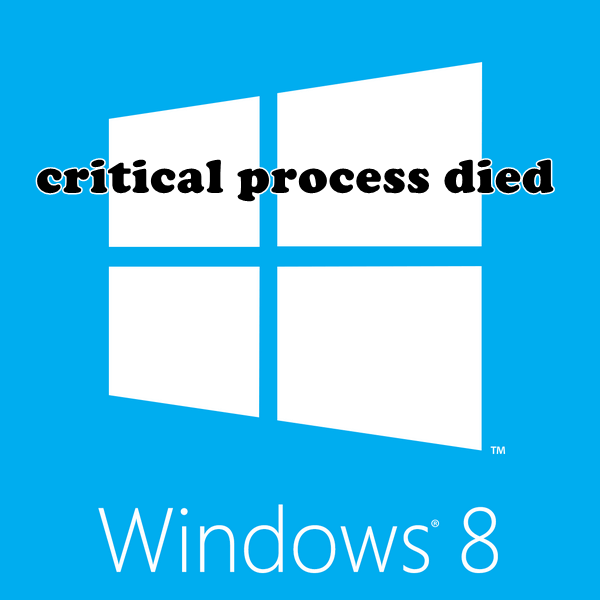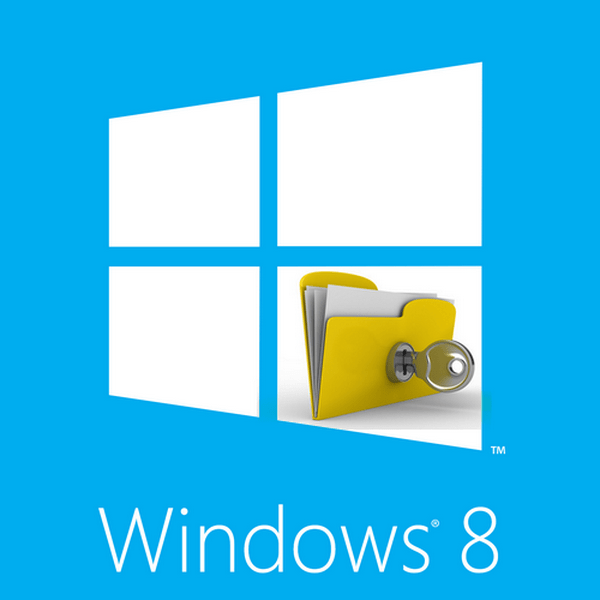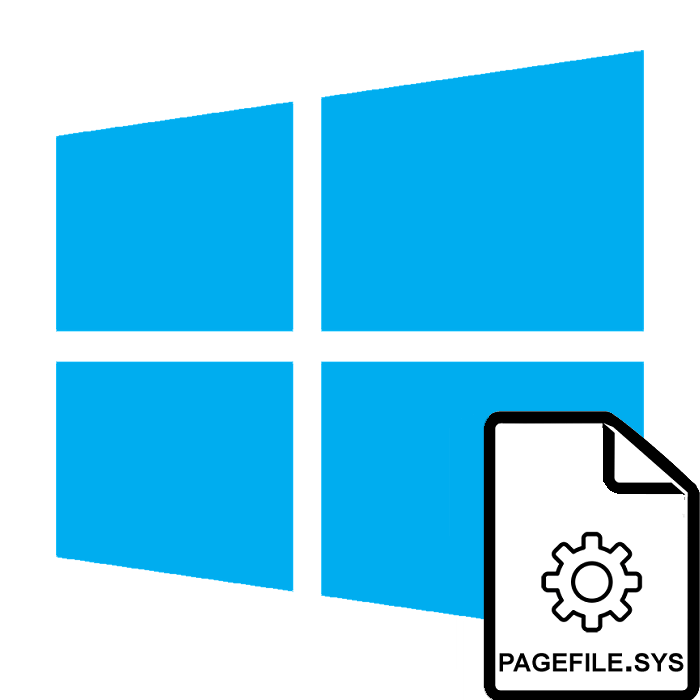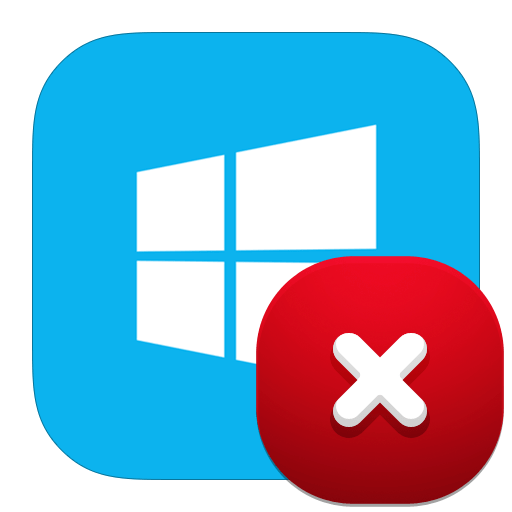Зміст
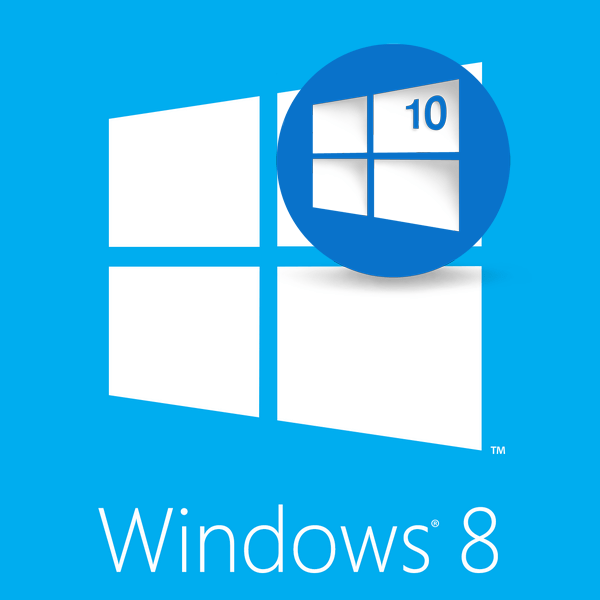
Технічний прогрес не стоїть на місці. Всі в цьому світі прагнуть до нового і кращого. Не відстають від загального тренда і програмісти Microsoft, які періодично радують нас виходом свіжих версій своєї знаменитої операційної системи. Windows "Threshold" 10 була представлена публіці у вересні 2014 року і відразу привернула пильну увагу комп'ютерного співтовариства.
Оновлюємо Віндовс 8 до Віндовс 10
Відверто кажучи, поки найпоширенішою є Windows 7. Але якщо ви вирішили оновити операційну систему до версії 10 на своєму ПК, хоча б просто для особистого тестування нового ПЗ, то у вас не повинно виникнути серйозних труднощів. Отже, як можна з Windows 8 перейти на Windows 10? Не забудьте перед початком процесу оновлення переконатися, що ваш комп'ютер відповідає системним вимогам Віндовс 10.
Спосіб 1: Програма Media Creation Tool
Утиліта від Майкрософт з подвійним призначенням. Оновлює Віндовс до десятої версії і допомагає створити інсталяційний образ для самостійної інсталяції нової операційної системи.
Завантажити Media Creation Tool
- Завантажуємо дистрибутив з офіційного сайту Корпорації Білла Гейтса. Встановлюємо програму і відкриваємо. Приймаємо Ліцензійну угоду.
- Вибираємо &171;оновити цей комп'ютер зараз&187; і &171;далі&187; .
- Визначаємося з тим, яку мову і архітектура нам потрібні в оновленій системі. Переходити & 171; далі&187; .
- Починається завантаження файлів. Після її закінчення продовжуємо & 171; далі&187; .
- Потім утиліта сама проведе вас по всіх етапах оновлення системи і Windows 10 почне свою роботу на вашому ПК.
- При бажанні можна створити інсталяційний носій на USB-пристрої або у вигляді ISO-файлу на вінчестері вашого ПК.
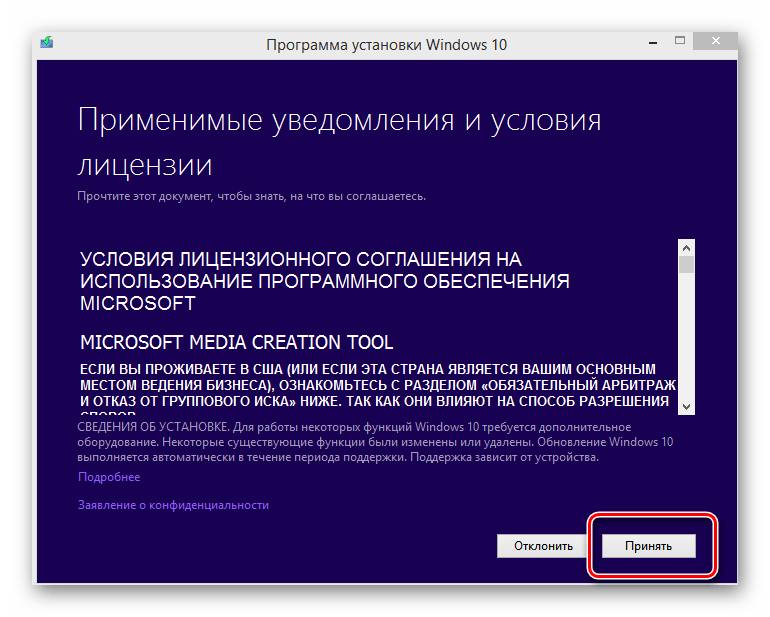
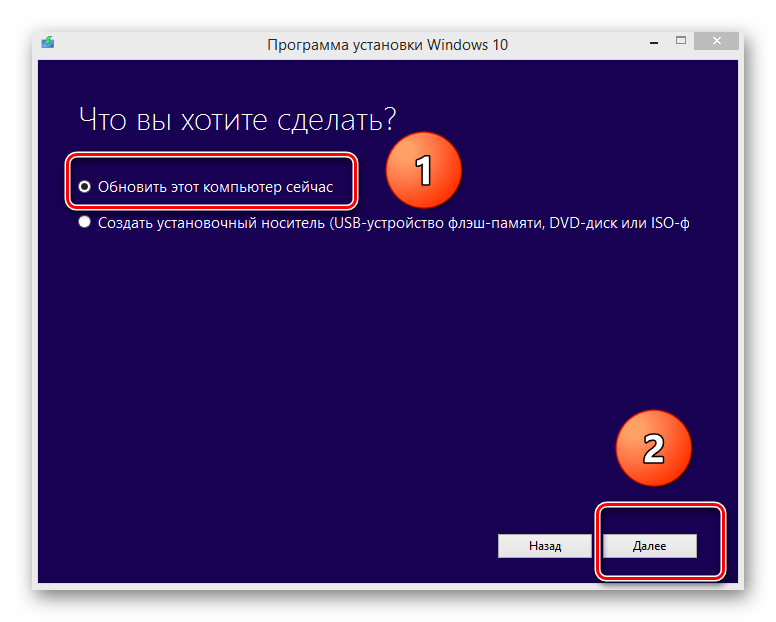
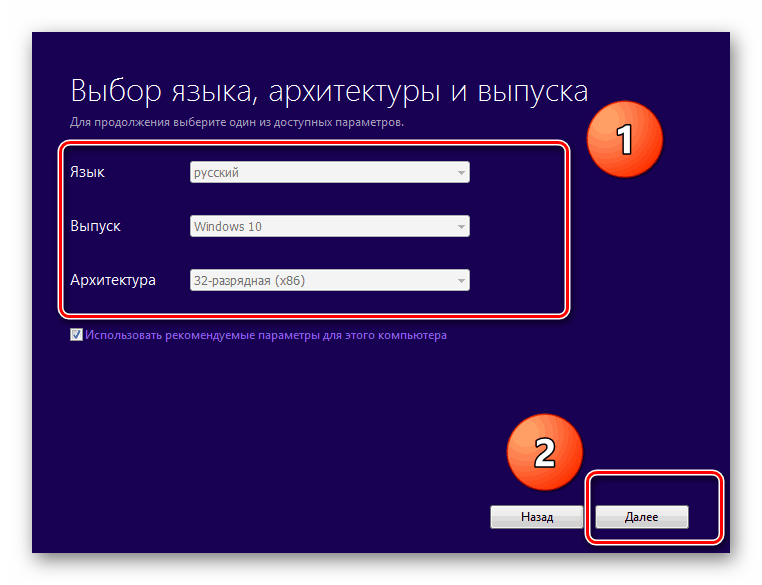

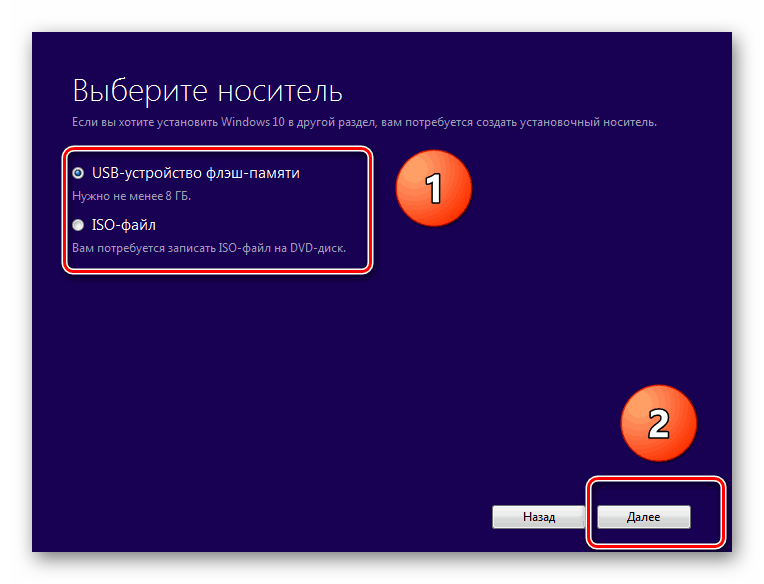
Спосіб 2: Встановлення Windows 10 поверх Windows 8
Якщо ви хочете зберегти всі налаштування, встановлені програми, інформацію в системному розділі жорсткого диска, то можна виконати установку нової системи поверх старої самостійно.
Купуємо диск з дистрибутивом Віндовс 10 або викачуємо інсталяційні файли з офіційного сайту Майкрософт. Записуємо інсталятор на флеш-пристрій або DVD-диск. І слідуємо інструкції вже опублікованій нашому сайті.
Детальніше: посібник із встановлення Windows 10 з USB-накопичувача або диска
Спосіб 3: чиста установка віндовс 10
Якщо ви досить просунутий користувач і вас не лякає настройка системи з нуля, то, можливо, кращим варіантом буде так звана чиста установка Windows. Від способу № 3 головна відмінність в тому, що перед установкою Віндовс 10 необхідно відформатувати системний розділ жорсткого диска.
Читайте також: що таке форматування диска і як правильно його робити
Як постскриптум хочеться нагадати про російську народну приказку: &171;сім разів відміряй, один раз відріж&187;. Оновлення операційної системи дія серйозне і тягне іноді непоправні наслідки. Добре подумайте і зважте всі плюси і мінуси перед переходом на іншу версію ОС.